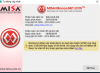Trương Hạnh
Well-Known Member
I. Để cập nhật phần mềm từ phiên bản thấp lên phiên bản cao Anh(Chị) thực hiện theo các bước sau:
- Bước 1: Vào thư mục cài đặt copy thư mục report sang một ổ đĩa khác để lưu giữ trường hợp Anh(Chị) có sửa mẫu trên phần mềm trước đó
- Bước 2: Khi thực hiện cập nhật lên bản cao hơn thường sẽ có 2 trường hợp sau:
❖ Trường hợp 1: Cập nhật lên phiên bản mới nhất
=>Cách thực hiện: Vào Trợ giúp\ Tự động cập nhật\ Đồng ý\ Cập nhật. Nếu tự động cập nhật báo lỗi anh/chị xem hướng dẫn phần II phía dưới
=>Cách thực hiện: Vào Trợ giúp\ Tự động cập nhật\ Đồng ý\ Cập nhật. Nếu tự động cập nhật báo lỗi anh/chị xem hướng dẫn phần II phía dưới
❖ Trường hợp 2: Cập nhật lên phiên bản cao hơn không phải là phiên bản mới nhất
=>Cách thực hiện:
=>Cách thực hiện:
+ Tải bộ cài phiên bản tương ứng tại đây
+ Sau khi tải xong mở bộ cài lên nhấn Run và thực hiện theo các bước trong khi cài đặt
+ Sau khi tải xong mở bộ cài lên nhấn Run và thực hiện theo các bước trong khi cài đặt
- Bước 3: Sau khi cập nhật xong anh/chị đăng nhập vào dữ liệu phần mềm cảnh báo có muốn chuyển đổi dữ liệu kế toán lên phiên bản mới không Anh(Chị) nhấn Có\Sao lưu. Lưu ý: Khi cập nhật phiên bản mới, sẽ không ảnh hưởng đến dữ liệu và nếu có máy trạm thì phải cập nhật trên tất cả các máy
1. Tự động cập nhật báo hạn bảo hành GPSD đã hết hạn
>> Cách xử lý:
- Nếu đã nâng cấp gia hạn Anh(Chị) vui lòng thao tác lấy lại GPSD theo hướng dẫn tại đây hoặc gửi mail về địa chỉ [email protected] để được gửi lại. Sau khi đã có GPSD Anh (Chị) vào Trợ giúp\Đặt hàng và đăng ký giấy phép sử dụng\Mở tệp chọn đến file *.lic mới tải về\Đăng ký\Đồng ý
- Nếu vẫn chưa đăng ký gia hạn thì vui lòng liên hệ tại đây
- Nếu vẫn chưa đăng ký gia hạn thì vui lòng liên hệ tại đây
2. Các lỗi sau:
+ Không kết nối được với máy chủ
+ Đã cập nhật thành công nhưng khi mở phần mềm lên vẫn ở phiên bản cũ
+ Lỗi khác
>>>Cách xử lý:+ Đã cập nhật thành công nhưng khi mở phần mềm lên vẫn ở phiên bản cũ
+ Lỗi khác
+ Vào tại đây để tải bộ cài
+ Sau khi tải xong mở bộ cài lên nhấn Run và thực hiện theo các bước khi cài đặt
+ Sau khi tải xong mở bộ cài lên nhấn Run và thực hiện theo các bước khi cài đặt
Kênh hỗ trợ khách hàng Miễn phí (Khuyến dùng)

Tổng đài tư vấn hỗ trợ:
- Nhân viên tư vấn số trả lời tự động
- MISA SUPPORT (cước phí 3000đ/phút)
Đính kèm
Sửa lần cuối bởi điều hành viên:
Học thêm kiến thức tại: AMIS Blog | MISA Academy